Interfejs
fot. Adam Łukowski/mGSM.pl
Trochę zaskoczyło mnie to, że OnePlus 5T nie otrzymał na starcie Androida Oreo. Mamy tu starsze wydanie, 7.1.1, wyposażone w interfejs Oxygen OS. W gruncie rzeczy, interfejs ten przypomina nieco surowe wydanie systemu - ma zasobnik aplikacji, a także dość podobną sekcję powiadomień, ustawień czy skrótów.
fot. Adam Łukowski/mGSM.pl
Z "czystym" Androidem łączy go coś jeszcze: brak śmieciowych aplikacji, który bardzo pochwalam. Na starcie w systemie znajdziemy skrót do społeczności OnePlus - ale można się go pozbyć. Na pierwszy rzut oka - zauważymy jedną osobliwość - do zasobnika aplikacji nie wchodzimy klikając w ikonę, a poprzez pociągnięcie palca od dołu ekranu w górę. Reszta - bardzo znajoma.
fot. Adam Łukowski/mGSM.pl
Nie oznacza to jednak, że jesteśmy zupełnie pozbawieni wpływu na wygląd interfejsu. Możemy zmienić motyw (ciemny/jasny), a także kolor wiodący menu czy wielkość czcionki. Możemy skorzystać z pakietów ikon (producent proponuje trzy, inne można pobrać), mamy też opcję zmiany siatki ikon, czyli ich zagęszczenia i wielkości.
fot. Adam Łukowski/mGSM.pl
Dłuższe przytrzymanie niektórych ikon może wyświetlić skrócone menu (zależnie od możliwości aplikacji), mamy też opcję szybszego otwierania skrótów i powiadomień - poprzez pociągnięcie palcem w dół w dowolnym miejscu ekranu.
fot. Adam Łukowski/mGSM.pl
Udostępniono też możliwość modyfikacji górnego paska ikon czy układu przycisków systemowych na ekranie. Tym ostatnim możemy jeszcze przypisać dodatkowe działanie dla długiego przytrzymanie czy dwukliku.
fot. Adam Łukowski/mGSM.pl
O możliwości edycji działania diody i suwaka wyciszania już wspomniałem - ale to jeszcze nie koniec. Nie zapomniano o gestach (wybudzanie podwójnym stuknięciem czy obracanie telefonu, by wyciszyć dzwonek), jest tryb "kieszeni", zapobiegający przypadkowemu wybudzaniu ekranu, dodano też możliwość szybkiego uruchamiania aplikacji poprzez nakreślenie znaku na ekranie blokady.
fot. Adam Łukowski/mGSM.pl
W menu mamy również Shelf, specyficzną szufladę skrótów i widżetów, dostępną po przesunięciu ekranu głównego w lewo. W Shelf, poza widżetami (których układ i ilość możemy zmienić), znajdziemy również najczęściej używane kontakty i aplikacje - ale jeśli nam ten układ nie odpowiada, Shelf można całkowicie wyłączyć. Naturalnie, mamy też możliwość pracy na podzielonym ekranie - ale to już w zasadzie standard.
fot. Adam Łukowski/mGSM.pl
Jak zatem widzicie, interfejs może pozostać prosty - a całkiem użyteczny. Nie znalazłem w nim niczego, co mógłbym skrytykować, nie widzę w nim również poważniejszych braków - choć nie ma aż tylu opcji personalizacyjnych jak choćby w interfejsie Huawei czy Asus.
fot. Adam Łukowski/mGSM.pl
materiał własny




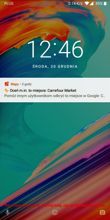
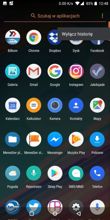

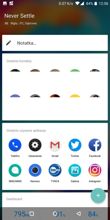
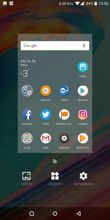
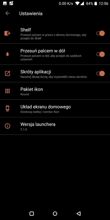
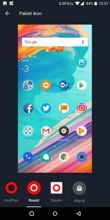
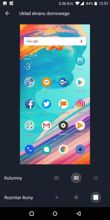
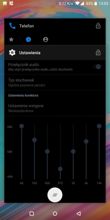
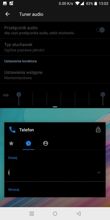


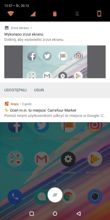
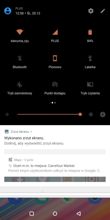
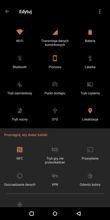
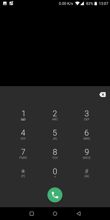



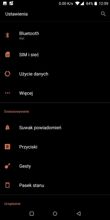
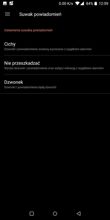
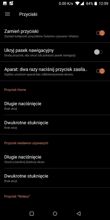
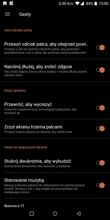
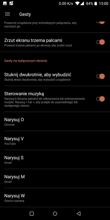
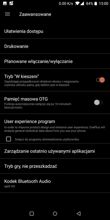
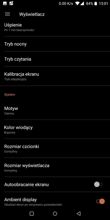
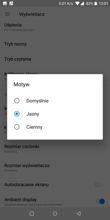
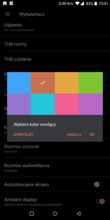
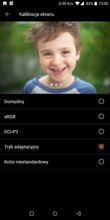
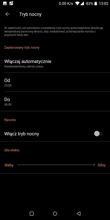
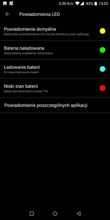
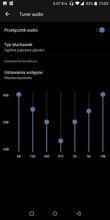
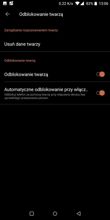
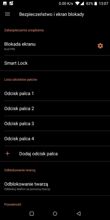
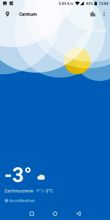
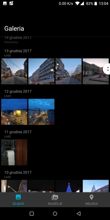
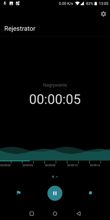
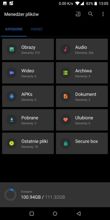
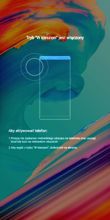






Zobacz najnowsze opinie lub dołącz do dyskusji i dodaj opinię!